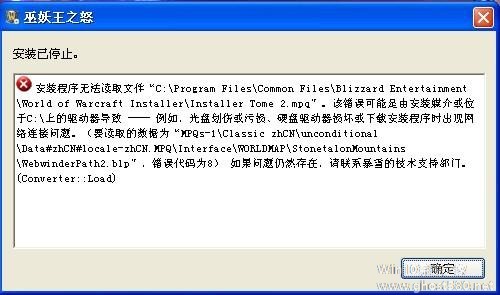-
共享打印机错误代码0x00006cc如何解决?
- 时间:2024-11-23 11:39:33
大家好,今天Win10系统之家小编给大家分享「共享打印机错误代码0x00006cc如何解决?」的知识,如果能碰巧解决你现在面临的问题,记得收藏本站或分享给你的好友们哟~,现在开始吧!
大家在使用打印机打印的过程中,有遇到错误代码0x000006cc的情况吗?遇到这种问题该如何修复呢?下面我们就来一起看看。
解决办法:
1、打开系统服务窗口,依次点击“开始菜单”——“控制面板”——“管理工具”——“服务”,打开系统服务窗口。

2、或者“win+r”快捷键打开运行对话框,输入:services.msc 后回车。打开系统服务窗口;

3、启动Windows防火墙服务;

4、在系统服务窗口中,用鼠标点击右侧服务列表,同时切换到英文输入法状态,按下字母“w”键,快速定位到“w”开头的服务,在其中找到“Windows Firewall”服务;

5、双击“Windows Firewall”服务,打开“Windows Firewall”服务属性窗口,在该窗口中设置系统启动类型为“自动”,服务状态为“启动”,点击确定保存退出。这时再次共享打印机就不会报 0x000006cc错误了;

6、另外常见错误
另外,“Windows Firewall”防火墙服务已经开启了, 但设置共享打印机时,还会报0X00000001的错误。那么,这时则可按下面的方法进行处置:
还原Windows防火墙设置
依次点击“开始菜单”——“控制面板”——“Windows 防火墙”,打开Windows 防火墙设置窗口。

7、在窗口右侧,点选“还原默认设置”选项,这时会打开“还原默认设置”窗口,提示还原默认设置操作,将删除所有已为网络位置配置的防火墙设置。我们个人电脑一般不会进行策略设置,所以这里我们继续点击“还原默认设置”按钮。还原后,再次共享打印机应该就能正常进行了。

以上就是关于「共享打印机错误代码0x00006cc如何解决?」的全部内容,本文讲解到这里啦,希望对大家有所帮助。如果你还想了解更多这方面的信息,记得收藏关注本站~
Win10系统之家wWw.gHoSt580.net*文章,不得自行转载,违者必追究!
相关文章
-
 大家在使用打印机打印的过程中,有遇到错误代码0x000006cc的情况吗?遇到这种问题该如何修复呢?下面我们就来一起看看。解决办法:1、打开系统服务窗口,依次点击“开始菜单”——“控制面板”——“管理工具”——“服务”,打开系统服务...
大家在使用打印机打印的过程中,有遇到错误代码0x000006cc的情况吗?遇到这种问题该如何修复呢?下面我们就来一起看看。解决办法:1、打开系统服务窗口,依次点击“开始菜单”——“控制面板”——“管理工具”——“服务”,打开系统服务... -
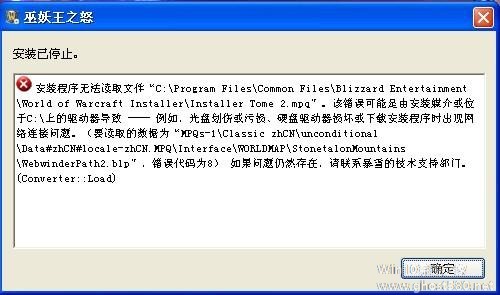 1.优酷看不了了错误代码31910什么情况啊?第一步,安装或升级Flash最新播放器注:下载安装后,须关闭全部浏览器窗口,重新开启浏览器方可正常观看。第二步,清空浏览器缓存:打开IE浏览器菜单,”工具”—>”Internet选项”—>”常...
1.优酷看不了了错误代码31910什么情况啊?第一步,安装或升级Flash最新播放器注:下载安装后,须关闭全部浏览器窗口,重新开启浏览器方可正常观看。第二步,清空浏览器缓存:打开IE浏览器菜单,”工具”—>”Internet选项”—>”常... -
 1.测试页winxp之下该文档未能打印是什么原因?请做以下检查:1、打印机电缆接口是否松动这是最简单的一种情况,只要检查下打印机数据通信连接情况,检查打印机连接电缆接口是否松动。如果有新的电缆的话就换新插上试试,或...
1.测试页winxp之下该文档未能打印是什么原因?请做以下检查:1、打印机电缆接口是否松动这是最简单的一种情况,只要检查下打印机数据通信连接情况,检查打印机连接电缆接口是否松动。如果有新的电缆的话就换新插上试试,或... -
 1.两个不同网络的电脑如何连接同一个打印机第一步:将打印机连接至主机,打开打印机电源,通过主机的“控制面板”进入到“打印机和传真”文件夹,在空白处单击鼠标右键,选择“添加打印机”命令,打开添加打印机向导窗口。选择“...
1.两个不同网络的电脑如何连接同一个打印机第一步:将打印机连接至主机,打开打印机电源,通过主机的“控制面板”进入到“打印机和传真”文件夹,在空白处单击鼠标右键,选择“添加打印机”命令,打开添加打印机向导窗口。选择“...